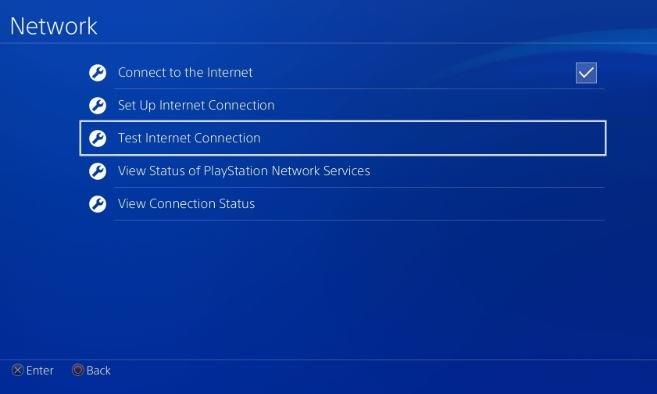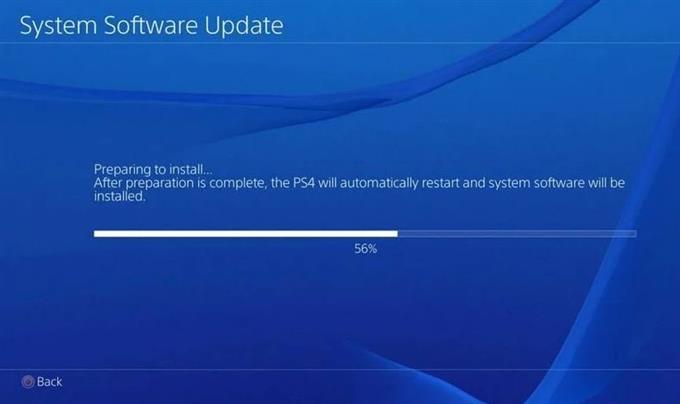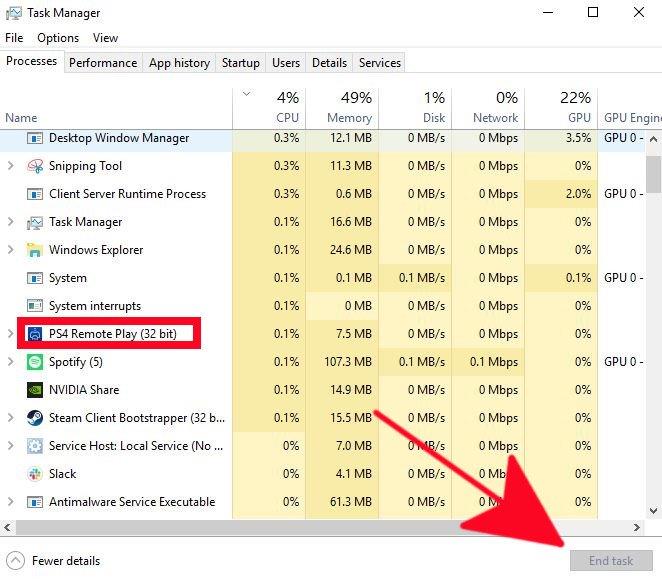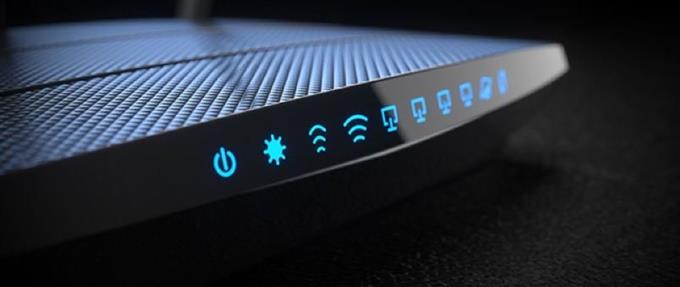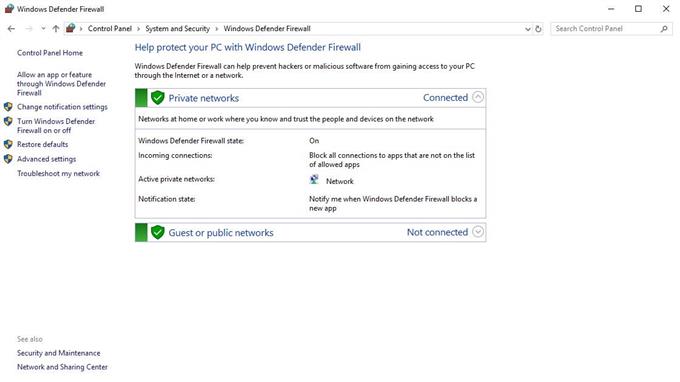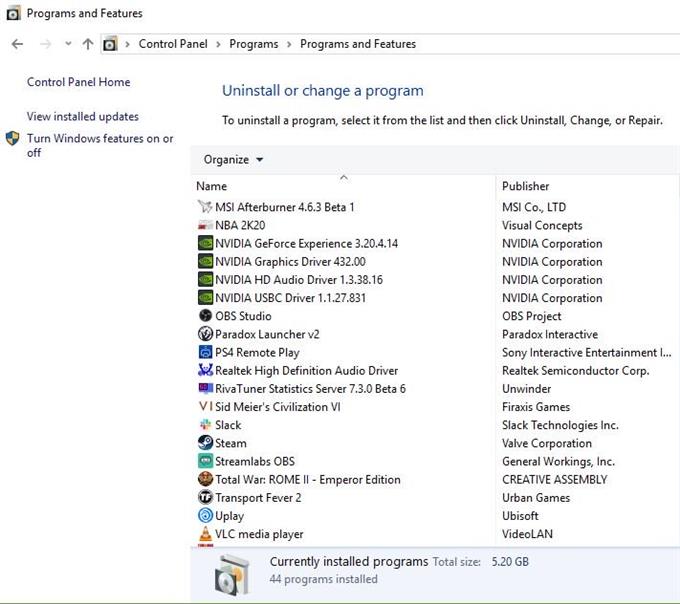Néhány PS4 felhasználó arról számolt be, hogy segítségre van szükségük a Remote Play funkció rögzítéséhez a konzolon, amely nem csatlakozik a számítógéphez. Abban az esetben, ha nem tudta, akkor a kedvenc PS4 játékát akár okostelefonon, akár számítógépen is játszhatja, még akkor is, ha nem vagy a konzol előtt. Csak annyit kell tennie, hogy beállítja a Remote Play szolgáltatást a telefonján vagy a számítógépén.
Ha kapcsolódási problémákkal vagy távoli lejátszási hibákkal találkozik a telepítés során vagy egy ideig történő használat után, ez a cikk segít.
A PS4 Remote Playhez szükséges dolgok
Ha azt tervezi, hogy a PS4-ről játszik, akkor kihasználhatja a Remote Play funkciót. Az alábbiakban közöljük azokat a dolgokat, amelyeket meg kell tennie a sikerhez:
- Frissített PS4 konzol.
- Internethez csatlakoztatott számítógép.
- Jól működő PS4 DUALSHOCK vezeték nélküli vezérlő
- USB kábel a vezérlő csatlakoztatásához a számítógéphez. Vagy egy kompatibilis vezeték nélküli adapter, amely lehetővé teszi a PS4 vezeték nélküli kapcsolatot.
- PlayStation Network-fiók.
- Legalább 15Mbps letöltési és feltöltési sebesség (mind a PC, mind a PS4 esetén)
Okai, amelyek miatt a PS4 Remote Play nem fog kapcsolódni
Számos lehetséges oka van annak, hogy a PS4 Remote Play leáll, vagy nem csatlakozik. Leginkább a hálózat beállításával kapcsolatos kérdés, ezért fontos, hogy mindenképpen ellenőrizze a saját helyi hálózat állapotát előre.
Más esetekben a PS4 Remote Play kapcsolati problémákat vagy hibákat tapasztalhat maga a PlayStation Network problémáinak miatt.
Először a felhasználók előfordulhatnak, hogy számítógépük biztonsági szoftverének köszönhetően nem tudják használni a PS4 Remote Play alkalmazást.
Az alábbiakban bemutatjuk a PS4 Remote Play problémák leggyakoribb okait.
Az internet-kapcsolat lassú vagy szakaszos.
Annak elkerülése érdekében, hogy a Remote Play használatakor ne forduljon el késés vagy késés, győződjön meg arról, hogy gyors szélessávú kapcsolat van-e. A Sony azt ajánlja, hogy a PS4 készülékének legalább 15Mbps sebességgel kell rendelkeznie. Az ennél lassabb probléma problémás lehet, bár személyesen képes voltam normál módon használni a Remote Play-et, bár a PS4 sebesség teszt eredményeim azt mutatják, hogy csak kevesebb, mint 6Mbps feltöltési sebességre képes..
A legjobb eredmény elérése érdekében azonban csak akkor használja a Remote Play szolgáltatást, ha elég gyors a kapcsolat.
A PS4 szoftver elavult.
A legtöbb PS4 játék és szolgáltatás, amely online funkciókat használ, általában nem fog működni, ha a konzol szoftver elavult. Ellenőrizze, hogy manuálisan ellenőrizte-e a szoftverfrissítéseket, ha Remote Play hibákat észlel.
A NAT típus szigorú vagy korlátozó.
Néhány felhasználó a „Nem sikerült kapcsolatot létesíteni a kiszolgálóval” hibát tapasztalhat a PS4 NAT-típusú problémáinak miatt. Arra kell törekednie, hogy a NAT 1. típus (nyitott) legyen a konzolon, bár a NAT 2. típusú (közepes) szintén rendben van. Ha a PS4 NAT 3-as típusa (szigorú), akkor nem fog játszani másokkal online, beszélgetni hangos csevegéssel vagy futtatni a Remote Play-et a számítógépen.
Véletlen konzol vagy számítógépes operációs rendszer hiba.
Időnként az elektronikus eszközökben fejfájás alakulhat ki. Az ideiglenes hibákat általában az eszköz újraindításával javítják, ezért ügyeljen arra, hogy újraindítsa a számítógépet és a PS4-et.
Helyi hálózati probléma.
A helyi hálózati eszközökkel kapcsolatos problémák miatt a Távoli lejátszás leállhat vagy nem töltődhet be. Győződjön meg arról, hogy otthoni hálózata elég gyors, és nem szakad le gyakran. Az időszakos csatlakozással kapcsolatos problémák a csatlakozási időtúllépéseket okozhatnak, amelyek a Távoli lejátszást gyakorlatilag lejátszhatatlanná teszik.
Biztonsági szoftver, amely blokkolja a kapcsolatot.
Ha 88010E0F hibát kap a Távoli lejátszás első beállításakor, akkor valószínűbb, hogy víruskereső vagy tűzfalprobléma jelentkezik. Megpróbálhatja ideiglenesen letiltani az antivírust vagy a tűzfalat, hogy ellenőrizze, hogy van-e ez a helyzet.
A tesztelés után mindenképpen kapcsolja be a biztonsági szoftvert.
A PlayStation Network nem működik.
Lehet, hogy a Remote Play nem működik, ha probléma van a szervereivel. Ellenőrizheti a PlayStation Network állapotát, ha problémái vannak a Remote Play-vel való kapcsolódással.
Mi a teendő, ha a PS4 Remote Play nem fog kapcsolódni
Ha hibát észlel a Távoli lejátszás során, vagy ha a szolgáltatás hirtelen egyértelmű ok nélkül leáll, a következő megoldásoknak kell segíteniük.
- Ellenőrizze a PlayStation Network állapotát.
Mielőtt elhárítaná a PC-jét vagy a PS4-t, ellenőrizze, hogy meglátogatta-e a PlayStation Network állapota oldalt, és megnézi, van-e probléma a Sony oldalán.

- Ellenőrizze az internetkapcsolat sebességét.
A lassú vagy szakaszos csatlakozási sebesség jelentősen befolyásolhatja a Remote Play működését. Ellenőrizze, hogy először futtassa-e a kapcsolat sebességének tesztjét a PS4-en, hogy megtudja-e a minimális értéket 15Mbps letöltési és feltöltési sebesség.
A számítógépének meg kell felelnie a minimális sebesség követelményeinek is.
A lehetséges szakaszos csatlakozási problémák ellenőrzése érdekében meg kell figyelnie a hálózatát. Más eszközök (okostelefonok vagy számítógépek) használatával próbálja meg kideríteni, hogy a kapcsolat néhány órán keresztül nem csökken. Ha az internet kapcsolat instabil vagy folyamatosan megszakad, akkor a Remote Play megbízható használatához előbb meg kell javítania ezt a problémát..
- Használjon vezetékes kapcsolatot.
Ha vezeték nélküli vagy wifi kapcsolatot használ a PS4-rel, akkor valószínű, hogy vannak wifi jel-interferenciák, amelyek miatt a kapcsolat megszakad. Mielőtt újra megkezdi a Remote Play alkalmazást, próbáljon meg egy ethernet kapcsolatot létesíteni az útválasztó és a PS4 között.
Ha vezetékes kapcsolat nem lehetséges, mozgassa közelebb a PS4-et az útválasztóhoz, hogy jó wifi jelet kapjon.
- Frissítse a PS4 szoftvert.
A hibák elkerülésének egyik legegyszerűbb módja annak biztosítása, hogy a PS4 a legfrissebb szoftvert futtassa. A szoftverfrissítések kézi ellenőrzése:
-Nyissa meg a PS4 kezdőképernyőjét.
-Menj a Beállítások Menü.
-választ Rendszerszoftver-frissítés.
- Indítsa újra a távoli lejátszást a számítógépen.
Ha a Remote Play továbbra sem fog kapcsolódni, akkor indítsa újra. Nyissa meg a számítógépen a Feladatkezelőt (CTRL + ALT + DEL), válassza a PS4 Remote Play menüpontot a Folyamatok lapon, majd nyomja meg a Utolsó feladat gomb a jobb alsó sarokban.

- Indítsa újra a számítógépet.
Ha a Remote Play alkalmazás újraindítása nem oldja meg a hibát vagy a csatlakozási problémát, akkor a következő jó dolog, amit megtehetsz, a számítógép újraindítása. Ez biztosítja, hogy a számítógépével esetleges átmeneti hibákat orvosol, amelyek zavarhatják a Távoli lejátszást.
- Kapcsolja be a helyi hálózati eszközöket.
Amíg a számítógép újraindul, szánjon időt arra, hogy frissítse a hálózati kapcsolatot. Ehhez kb. 30 másodpercre ki kell húznia a modemet és / vagy az útválasztót a konnektorból vagy a csatlakozóból..

- Tiltsa le a víruskeresőt és / vagy a tűzfalat.
Néhány esetben a biztonsági szoftver, például antivírus vagy hasonló letiltása megjavítja a Távoli lejátszás kérdéseit. Ha a számítógép tűzfala aktív, akkor fontolóra kell vennie azt a tesztelés céljából is. Vagy kivételt tehet a tűzfalbeállításokban, hogy a Távoli lejátszás kapcsolatot létesítsen. A Google segítségével tudja, hogyan kell megtenni ezt a javaslatot.

- Törölje és telepítse újra a Remote Play alkalmazást.
Ha az összes lehetséges okot ellenőrizték, és a fenti megoldások egyike sem segített eddig, akkor fontolja meg a Remote Play törlését és újratelepítését.

További hibaelhárítási videókért látogasson el az androidhow Youtube csatornájára.